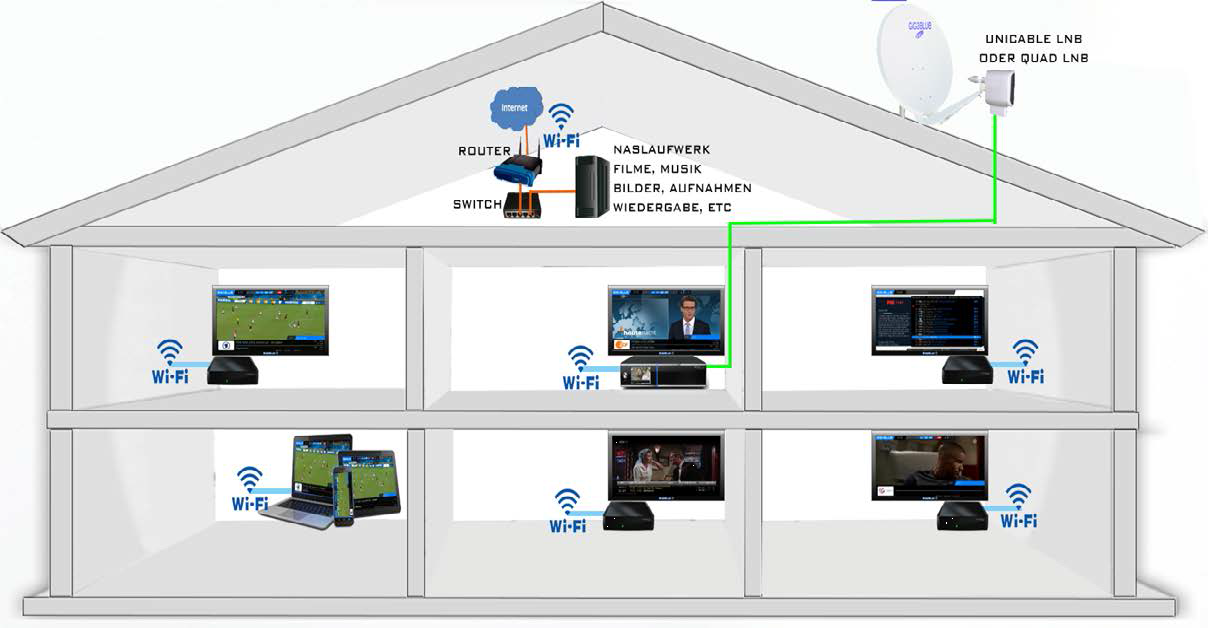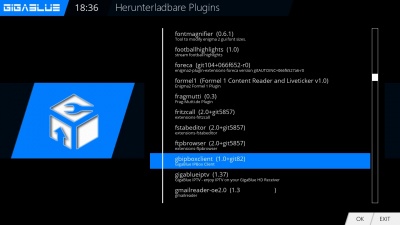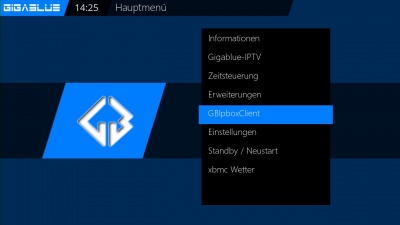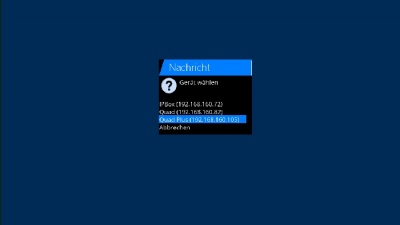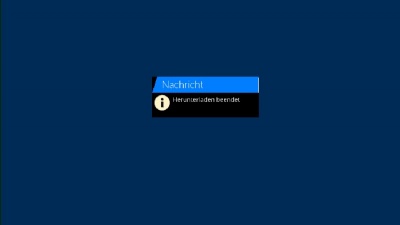Multiroom: Unterschied zwischen den Versionen
Rudi01 (Diskussion | Beiträge) |
Rudi01 (Diskussion | Beiträge) |
||
| Zeile 48: | Zeile 48: | ||
Nach der Installation gehen Sie ins Menü zum "GB IP Box Client" und bestätigen mit der OK Taste (Abbildung 2). | Nach der Installation gehen Sie ins Menü zum "GB IP Box Client" und bestätigen mit der OK Taste (Abbildung 2). | ||
| − | + | Wählen Sie mit der GELBEN Taste die automatische Serversuche (Abbildung 3). | |
| − | Wählen Sie mit | + | Dieser Vorgang nimmt einige Zeit in Anspruch. Wenn der Server gefunden ist, erscheint der entsprechende Name auf dem Bildschirm. |
| − | Dieser Vorgang nimmt einige Zeit in Anspruch. Wenn Server gefunden ist, | + | Mit der OK-Taste bestätigen Sie das ganze und die Verbindung ist hergestellt. Zum Schluß noch mit der GRÜNEN Taste alles speichern (Abbildung 4). |
| − | + | ||
| − | + | ||
| − | + | ||
| − | + | ||
| − | + | ||
Abb.2 | Abb.2 | ||
Version vom 21. Juni 2016, 08:56 Uhr
Wie funktioniert Multiroom?
Auf der GigaBlue Server-Box ist bereits das dafür notwendige Plugin im Auslieferungszustand installiert.
Ganz wichtig: Im Heimnetzwerk müssen sowohl die Gigablue Server-Box als auch die Gigablue-Box, die als IP-Client dient, eingebunden sein. Nur so ist eine Kommunikation der Boxen möglich.
Der GigaBlue-Server empfängt die SAT-TV-, Kabel- und / oder terrestrischen Signale, konvertiert diese in IP-Signale und stellt sie den GigaBlue IP Clients zur Verfügung.
Der GigaBlue-Server kann dabei (je nach vorhandenen Tunern) mehrere IP-Endgeräte gleichzeitig versorgen. Somit ist es möglich, Sat-TV auf Tablet, Smartphone etc. gleichzeitig zu schauen.
Die GigaBlue IP Clients fordern über ein spezielles GigaBlue IP-Kommunikationsprotokoll die SAT-, Kabel- und / oder terrestrischen Programme der GigaBlue-Server-Box an.
Welche Endgeräte kann ich nutzen?
Hier steht Ihnen eine große Auswahl zur Verfügung. Auf folgenden Geräten ist der Empfang möglich: alle GigaBlue Set-Top-Boxen, Laptop, PC, Smartphones,
Tablets, UPNP/DLNA-fähige Mediaplayer oder direkt über den LAN-Anschluss an Ihrem Fernseher.
Durch die Multiroom-Übertragung entstehen keine Bildverluste. Sie können auf den Geräten die volle HD-Qualität empfangen. Auch Videotext, EPG,
Audiooptionen sowie Untertitel stehen zur Verfügung. Außerdem kann die Aufnahmefunktion genutzt werden.
Wie viele Sender kann ich gleichzeitig verteilen?
Die Anzahl der gleichzeitig gestreamten Sender hängt von der Qualität des Heimnetzwerkes ab. Bei einem HD-Stream werden ca. 20 MBit/s an Daten gesendet.
Bei SD sind es ca. 7-10 MBit/s. Wenn Sie eine normale LAN-Verkabelung (100 MBit/s) in Ihrem Heimnetzwerk haben, können Sie theoretisch gleichzeitig 5 HD Sender an
unterschiedliche Endgeräte schicken. Mit SD-Auflösung wären es 10 Sender. Bei einer 1 GBit/s (1000 MBit/s) LAN-Verkabelung ist bis zu 50 mal so viel möglich.
Vorteile:
- DVB-S/S2, DVB-C, DVB-T/T2 über IP verteilen
- SAT, Kabel und terrestrisches TV auf vielen Endgeräten sehen, die keinen Tuner haben
- sehr gute Bildqualität
- SAT-Empfang ist im gesamten Haus möglich
- keine zusätzliche Verkabelung notwendig
- verschiedene IP-Übertragungswege (LAN, WLAN, PowerLine)
Falls Sie sich für den GigaBlue IP-Client entschieden haben, gehen Sie im Menü in die Erweiterungen und drücken die GRÜNE Taste. Unter den "Extensions" ist der "GBipboxclient" zu finden und kann direkt mit OK installiert werden (Abbildung 1).
Nach der Installation gehen Sie ins Menü zum "GB IP Box Client" und bestätigen mit der OK Taste (Abbildung 2).
Wählen Sie mit der GELBEN Taste die automatische Serversuche (Abbildung 3). Dieser Vorgang nimmt einige Zeit in Anspruch. Wenn der Server gefunden ist, erscheint der entsprechende Name auf dem Bildschirm. Mit der OK-Taste bestätigen Sie das ganze und die Verbindung ist hergestellt. Zum Schluß noch mit der GRÜNEN Taste alles speichern (Abbildung 4).
Abb.2 Die Server Konfiguration wird nun gestartet. Dieser Vorgang nimmt einige Zeit in Anspruch. Die Verbindung ist erfolgreich, bestätigen Sie die Auswahl mit OK und Programliste wird importiert. Nun ist Ihre GigaBlue Box konfiguriert Abb.5. Mit OK schließen Sie die Installation. Verlassen Sie mit EXIT das Menü und Wählen Sie mit den Pfeiltasten ▼▲Kanalliste aus.